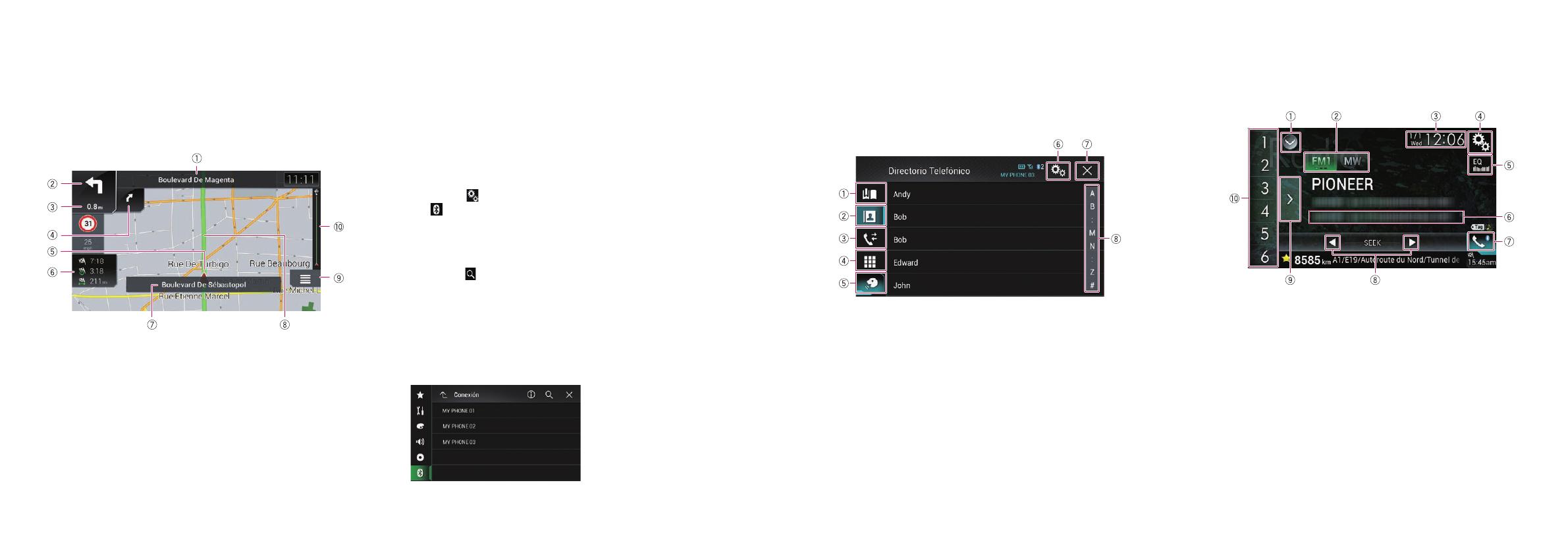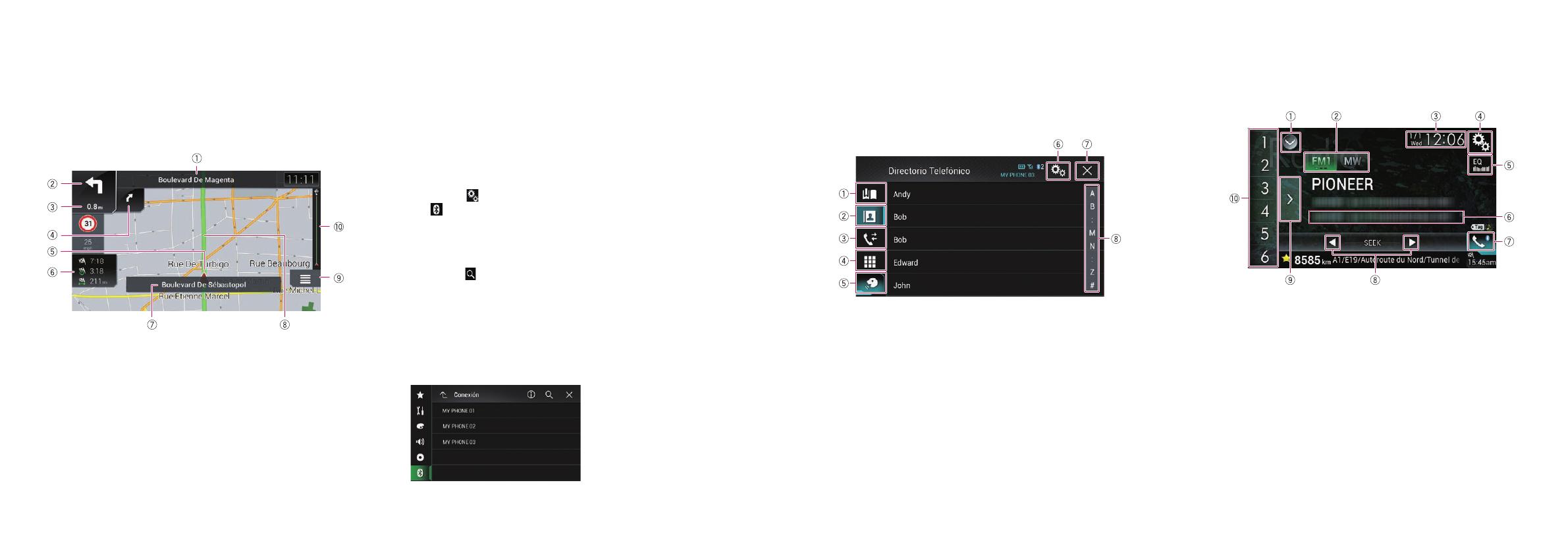
Cómo utilizar el mapa
La mayoría de información que proporciona el sistema de
navegación puede visualizarse en el mapa. Tendrá que familiarizarse
con la forma en la que aparece la información en el mapa.
La información con un asterisco (*) aparece únicamente cuando la
ruta está establecida.
La información AV se muestra en la parte inferior de la pantalla de
Mapas.
1 Muestra el número y el nombre
de la calle que se va a usar (o
siguiente punto de guía).*
2 Muestra el siguiente punto de
guía (maniobra).*
3 Muestra la distancia al
siguiente punto de guía
(maniobra).*
4 Muestra la flecha de la segunda
maniobra.*
5 Indica la ubicación actual de su
vehículo.
6 Muestra la siguiente
información.*
! La hora estimada de llegada al
destino
! El tiempo restante del viaje
! La distancia restante hasta el
destino
7 Muestra el nombre de la calle
(o ciudad) por la que viaja el
vehículo.
8 Indica la ruta actual.*
9 Muestra la pantalla de Menú de
navegación.
a Indica el progreso hacia el
destino final.*
CRD4776A.indd 13 2014/02/06 10:55:55
Sincronización con sus dispositivos Bluetooth
®
Puede utilizar varias funciones adicionales (telefonía manos libres
y audio Bluetooth) si conecta sus dispositivos Bluetooth a este
sistema de navegación. Para utilizar las funciones, sincronice de
antemano los dispositivos con el sistema de navegación.
1 Active la tecnología
inalámbrica Bluetooth en
sus dispositivos.
2 Pulse el botón HOME
para mostrar la pantalla
de Menú superior.
3 Pulse y a continuación
.
Aparecerá la pantalla
“Bluetooth”.
4 Pulse [Conexión].
5 Pulse .
El sistema buscará los
dispositivos Bluetooth
que estén a la espera de
establecer una conexión
y, en caso de encontrar
dispositivos, los mostrará en
la lista.
6 Pulse el nombre del
dispositivo Bluetooth que
desea registrar.
Mientras se establece
la conexión, se muestra
“Emparejando... Espere.”.
Si se establece la conexión,
se muestra “Vinculada”.
CRD4776A.indd 14 2014/02/06 10:55:56
Utilización de la telefonía manos libres
Si su teléfono móvil cuenta con tecnología Bluetooth, podrá
conectar este sistema de navegación al teléfono móvil sin
cables. Si usa la función manos libres, podrá utilizar el sistema
de navegación para realizar o recibir llamadas. También puede
transferir los datos de la agenda telefónica almacenados en el
teléfono móvil al sistema de navegación.
1 Muestra la pantalla de
marcación preestablecida.
2 Cambia a la lista de la
agenda telefónica.
3 Cambia a los registros de
llamadas perdidas, recibidas
y marcadas.
4 Cambia el modo para
introducir el número de
teléfono directamente.
5 Cambia a la función de
reconocimiento de voz (para
iPhone).
6 Muestra la pantalla de Menú
de ajustes.
7 Cierra la pantalla.
8 Muestra la pantalla de
búsqueda alfabética.
CRD4776A.indd 15 2014/02/06 10:56:01
Utilización de la radio
Con este producto puede escuchar la radio.
Una vez haya almacenado los canales de emisión, podrá recuperar
los canales de presintonía de la memoria con una sola pulsación
de tecla.
1 Muestra la lista de fuentes.
2 Selecciona una banda.
3 Muestra la pantalla de
Ajuste de hora y fecha.
4 Muestra la pantalla de Menú
de ajustes.
5 Recupera las curvas del
ecualizador.
6 Almacena la información de
la canción en un iPod.
7 Muestra la pantalla de Menú
del teléfono.
8 Realiza la sintonización
manual o la sintonización de
búsqueda.
9 Muestra los canales de
presintonía.
a Recupera el canal de
presintonía almacenado en
una tecla desde la memoria
con solo pulsar la tecla.
Almacena la frecuencia
de radio actual en una
tecla para recuperarla
posteriormente al pulsar la
tecla.
CRD4776A.indd 16 2014/02/06 10:56:03